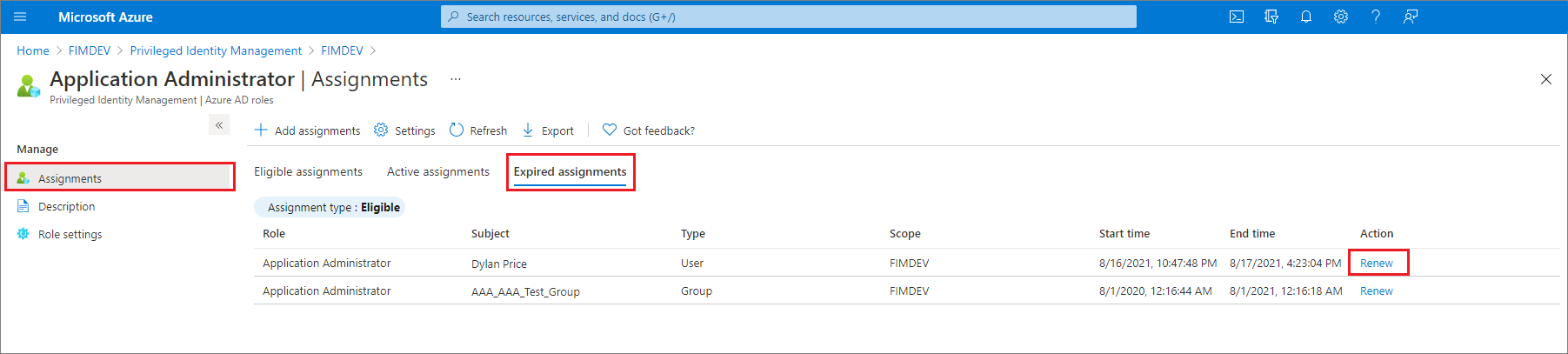Privileged Identity Management'ta Microsoft Entra rol atamalarını genişletme veya yenileme
Microsoft Entra Privileged Identity Management (PIM), Microsoft Entra Id'deki roller için erişim ve atama yaşam döngüsünü yönetme denetimleri sağlar. Yönetici istrator'lar başlangıç ve bitiş tarih-saat özelliklerini kullanarak rol atayabilir. Atama sona erdiğinde Privileged Identity Management, etkilenen kullanıcılara veya gruplara e-posta bildirimleri gönderir. Ayrıca uygun erişimin korunmasını sağlamak için Microsoft Entra yöneticilerine e-posta bildirimleri gönderir. Erişim uzatılmasa bile atamalar yenilenebilir ve süresi dolan bir durumda 30 güne kadar görünebilir.
Kimler uzatabilir ve yenileyebilir?
Microsoft Entra rol atamalarını yalnızca Genel Yönetici istrator'lar veya Ayrıcalıklı Rol yöneticileri genişletebilir veya yenileyebilir. Etkilenen kullanıcı veya grup, süresi dolmak üzere olan rolleri genişletmeyi isteyebilir ve süresi dolmuş rolleri yenileme isteğinde bulunabilir.
Bildirimler ne zaman gönderilir?
Privileged Identity Management, yöneticilere ve etkilenen kullanıcılara veya süresi dolmadan önceki 14 gün içinde ve bir gün önce süresi dolan rol gruplarına e-posta bildirimleri gönderir. Ödevin süresi resmi olarak dolduğunda başka bir e-posta gönderir.
Yönetici istrator'lar, bir kullanıcı veya grup süresi dolan veya süresi dolan bir rol için genişletme veya yenileme isteği atadığında bildirim alır. Bir yönetici isteği onaylandı veya reddedildi olarak çözümlediğinde, karar diğer tüm yöneticilere bildirilir. Ardından istekte bulunan kullanıcı veya gruba karar bildirilir.
Rol atamalarını genişletme
Aşağıdaki adımlarda, rol atamasının uzantısını veya yenilemesini isteme, çözme veya yönetme işlemi özetlenmiştir.
Süresi dolan atamaları kendi kendine genişletme
Bir role atanan kullanıcılar, süresi dolan rol atamalarını doğrudan Rollerim sayfasındaki Uygun veya Etkin sekmesinden, Microsoft Entra rolleri'nin altında veya Privileged Identity Management portalının üst düzey Rollerim sayfasından genişletebilir. Portalda kullanıcılar, önümüzdeki 14 gün içinde süresi dolan uygun veya etkin (atanmış) rolleri genişletme isteğinde bulunabilir.
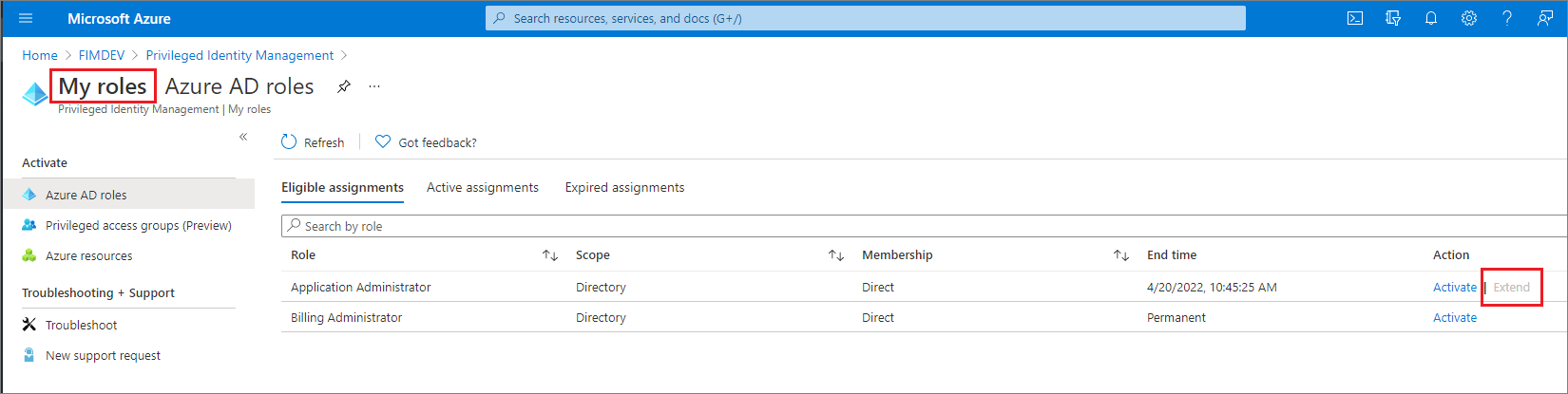
Atama bitiş tarihi ve saati 14 gün içinde olduğunda, Genişlet düğmesi kullanıcı arabiriminde etkin bir bağlantı haline gelir. Aşağıdaki örnekte geçerli tarihin 27 Mart olduğunu varsayalım.
Not
Bir role atanan bir grup için, devralınan atamaya sahip bir kullanıcının grup atamasını genişletememesini sağlamak için Genişlet bağlantısı hiçbir zaman kullanılamaz.
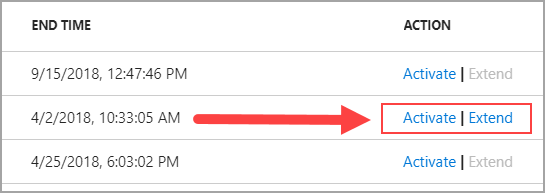
Bu rol atamasının uzantısını istemek için Genişlet'i seçerek istek formunu açın.
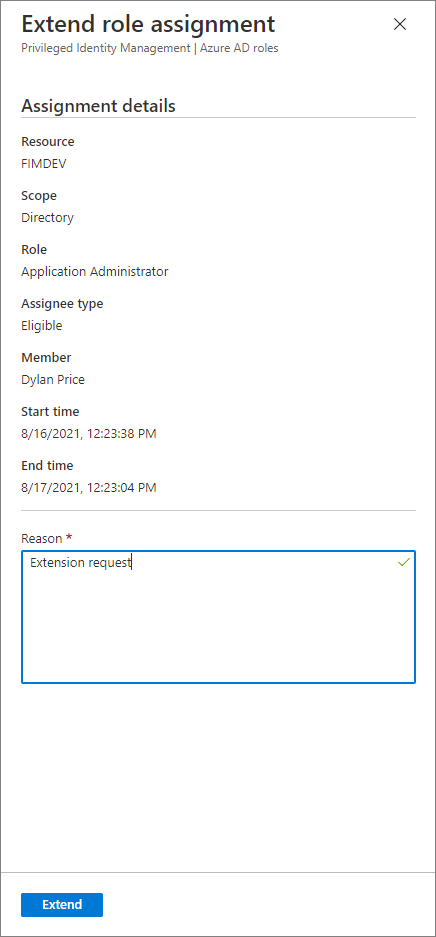
Uzantı isteği için bir neden girin ve genişlet'i seçin.
Not
Uzantının neden gerekli olduğuna ve uzantının ne kadar süreyle verileceğine ilişkin ayrıntıları (bu bilgilere sahipseniz) eklemenizi öneririz.
Yönetici istrators uzantı isteğini gözden geçirmek için bir e-posta bildirimi alır. Genişletme isteği zaten gönderildiyse portalda bir Azure bildirimi görüntülenir.
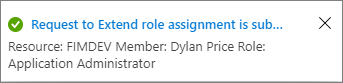
İsteğinizin durumunu görüntülemek veya iptal etmek için Bekleyen istekler sayfasına gidin.
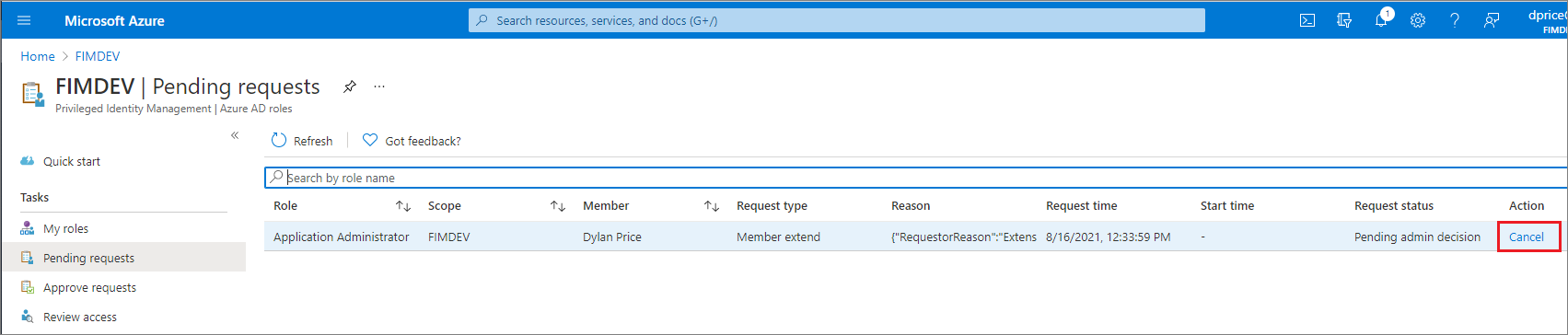
Yönetici onaylı uzantı
Bir kullanıcı veya grup rol atamasını genişletmek için bir istek gönderdiğinde, yöneticiler özgün atamanın ayrıntılarını ve isteğin nedenini içeren bir e-posta bildirimi alır. Bildirim, yöneticinin onaylaması veya reddetmesi isteğine doğrudan bir bağlantı içerir.
Yöneticiler, e-postadan gelen bağlantıyı izleyerek kullanmaya ek olarak Privileged Identity Management yönetim portalına gidip sol bölmede İstekleri onayla'yı seçerek istekleri onaylayabilir veya reddedebilir.
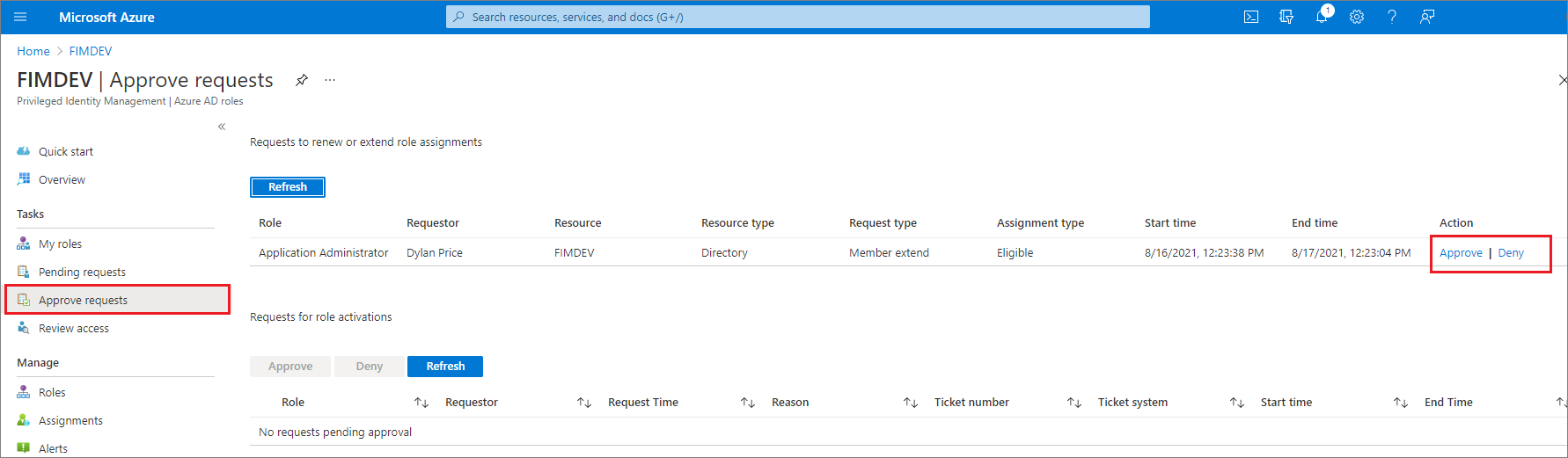
bir Yönetici istrator Onayla veya Reddet'i seçtiğinde, isteğin ayrıntıları ve denetim günlükleri için bir iş gerekçesi sağlamak üzere bir alan gösterilir.
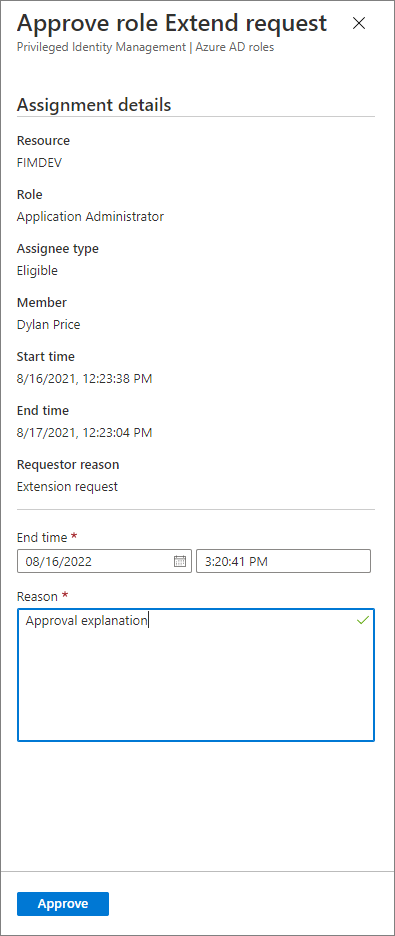
Yöneticiler rol atamasını genişletme isteğini onaylarken yeni bir başlangıç tarihi, bitiş tarihi ve atama türü seçebilir. Yönetici belirli bir görevi (örneğin bir gün) tamamlamak için sınırlı erişim sağlamak istiyorsa atama türünü değiştirmek gerekebilir. Bu örnekte, yönetici atamayı Uygun yerine Etkin olarak değiştirebilir. Bu, istek sahibine etkinleştirmesine gerek kalmadan erişim sağlayabilecekleri anlamına gelir.
Yönetici başlatılan uzantı
Role atanan bir kullanıcı rol ataması için uzantı istemezse, yönetici kullanıcı adına bir atamayı genişletebilir. Rol atamasının Yönetici istratif uzantıları onay gerektirmez, ancak rol genişletildikten sonra diğer tüm yöneticilere bildirim gönderilir.
Rol atamasını genişletmek için Privileged Identity Management'ta rol veya atama görünümüne göz atın. Uzantı gerektiren atamayı bulun. Ardından eylem sütununda Genişlet'i seçin.
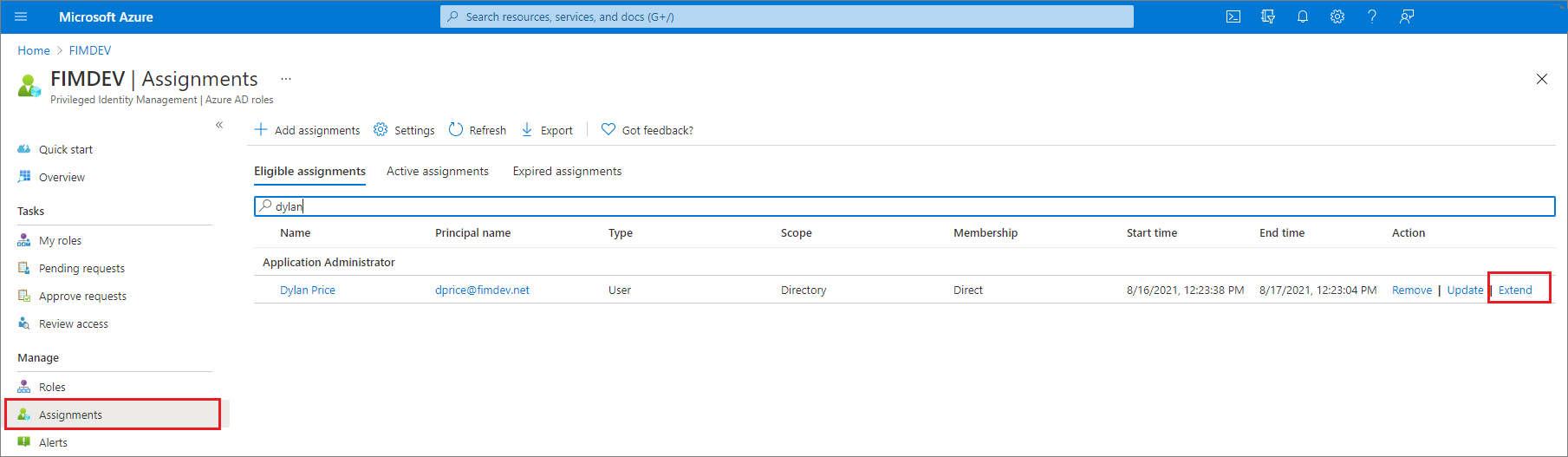
Microsoft Graph API'sini kullanarak rol atamalarını genişletme
Aşağıdaki istekte, bir yönetici Microsoft Graph API'sini kullanarak etkin atamayı genişletir.
HTTP isteği
POST https://graph.microsoft.com/v1.0/roleManagement/directory/roleAssignmentScheduleRequests
{
"action": "adminExtend",
"justification": "TEST",
"roleDefinitionId": "31392ffb-586c-42d1-9346-e59415a2cc4e",
"directoryScopeId": "/",
"principalId": "071cc716-8147-4397-a5ba-b2105951cc0b",
"scheduleInfo": {
"startDateTime": "2022-04-10T00:00:00Z",
"expiration": {
"type": "afterDuration",
"duration": "PT3H"
}
}
}
HTTP yanıtı
{
"@odata.context": "https://graph.microsoft.com/v1.0/$metadata#roleManagement/directory/roleAssignmentScheduleRequests/$entity",
"id": "c3a3aa36-22e2-4240-8e4c-ea2a3af7c30f",
"status": "Provisioned",
"createdDateTime": "2022-05-13T16:18:36.3647674Z",
"completedDateTime": "2022-05-13T16:18:40.0835993Z",
"approvalId": null,
"customData": null,
"action": "adminExtend",
"principalId": "071cc716-8147-4397-a5ba-b2105951cc0b",
"roleDefinitionId": "31392ffb-586c-42d1-9346-e59415a2cc4e",
"directoryScopeId": "/",
"appScopeId": null,
"isValidationOnly": false,
"targetScheduleId": "c3a3aa36-22e2-4240-8e4c-ea2a3af7c30f",
"justification": "TEST",
"createdBy": {
"application": null,
"device": null,
"user": {
"displayName": null,
"id": "3fbd929d-8c56-4462-851e-0eb9a7b3a2a5"
}
},
"scheduleInfo": {
"startDateTime": "2022-05-13T16:18:40.0835993Z",
"recurrence": null,
"expiration": {
"type": "afterDuration",
"endDateTime": null,
"duration": "PT3H"
}
},
"ticketInfo": {
"ticketNumber": null,
"ticketSystem": null
}
}
Rol atamalarını yenileme
Kavramsal olarak uzantı isteme işlemine benzer olsa da süresi dolan rol atamasını yenileme işlemi farklıdır. Aşağıdaki adımları kullanarak, atamalar ve yöneticiler gerektiğinde süresi dolan rollere erişimi yenileyebilir.
Kendi kendini yenileme
Kaynaklara artık erişemeyen kullanıcılar 30 güne kadar süresi dolmuş atama geçmişine erişebilir. Bunu yapmak için sol bölmedeki Rollerim'e göz atıp Microsoft Entra rolleri bölümünde Süresi dolan roller sekmesini seçer.
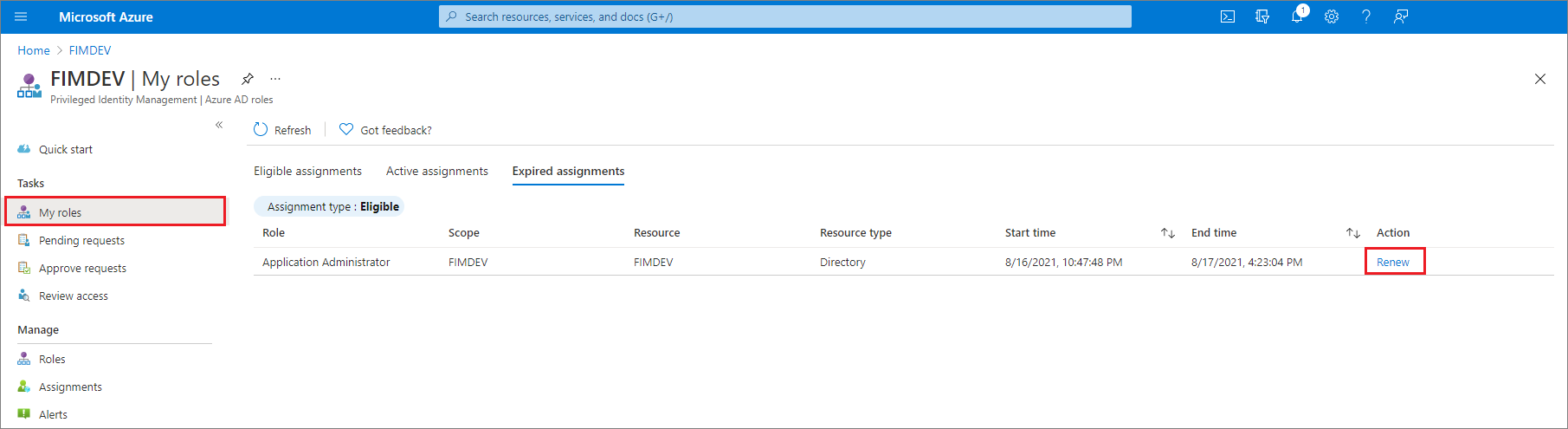
Gösterilen rollerin listesi varsayılan olarak Uygun roller olarak gösterilir. Uygun veya Etkin atanan roller'i seçin.
Listedeki rol atamalarından herhangi biri için yenileme isteğinde bulunmak için Yenile eylemini seçin. Ardından istek için bir neden belirtin. Yöneticinin onaylamaya veya reddetmeye karar vermesine yardımcı olabilecek ek bağlamlara veya iş gerekçelerine ek olarak bir süre sağlamak yararlı olur.
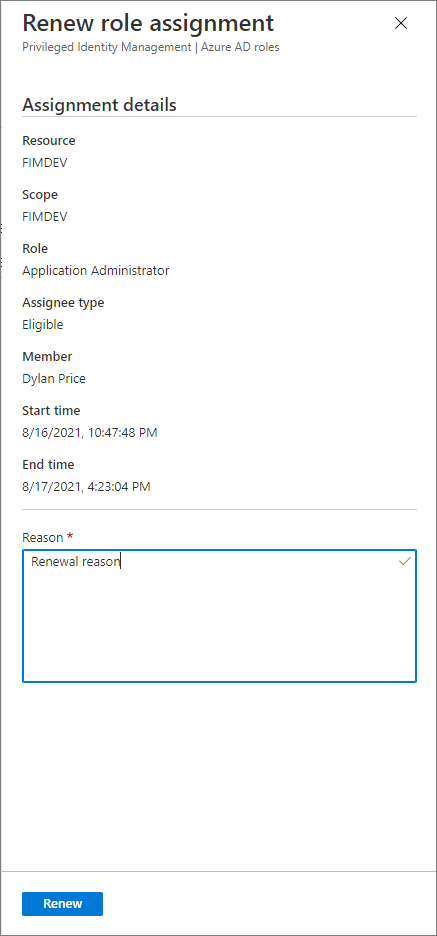
İstek gönderildikten sonra yöneticilere rol atamasını yenilemek için bekleyen bir istek bildirilir.
Yönetici onaylar
Microsoft Entra yöneticileri yenileme isteğine e-posta bildirimindeki bağlantıdan veya Microsoft Entra yönetim merkezinden Privileged Identity Management'a erişip PIM'de istekleri onayla'yı seçerek erişebilir.
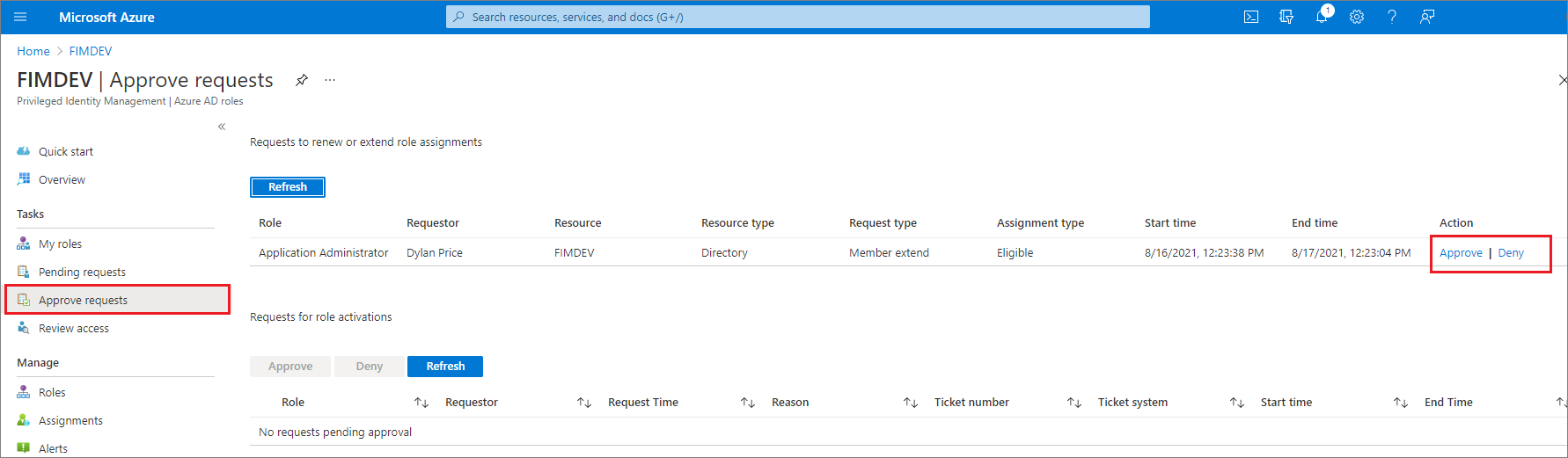
Yönetici Onayla veya Reddet'i seçtiğinde, denetim günlükleri için iş gerekçesi sağlamak üzere isteğin ayrıntılarıyla birlikte bir alan gösterilir.
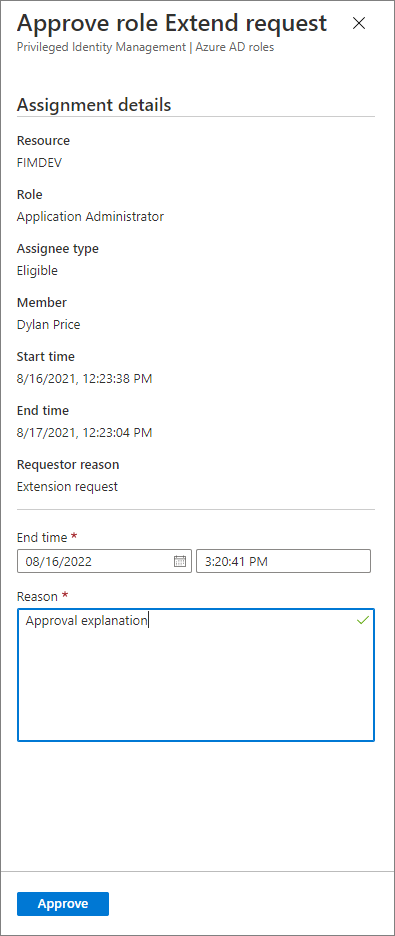
Rol atamasını yenileme isteğini onaylarken, yöneticilerin yeni bir başlangıç tarihi, bitiş tarihi ve atama türü girmesi gerekir.
Yönetici yenileme
Ayrıca, süresi dolan rol atamalarını bir Microsoft Entra rolünün Süresi Dolan roller sekmesinden yenileyebilirler. Süresi dolan tüm rol atamalarının listesini görüntülemek için Atamalar ekranında Süresi dolan roller'i seçin.